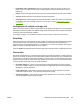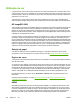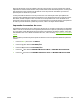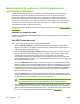HP Color LaserJet 4700 - User Guide
Uso do HP Easy Printer Care Software
O HP Easy Printer Care Software é um aplicativo que você pode usar para as seguintes tarefas:
●
visualizar informações de uso de cor;
●
verificar o status da impressora;
●
verificar o status dos suprimentos;
●
configurar alertas
●
obter acesso a ferramentas de solução de problemas e manutenção.
Você pode usar o HP Easy Printer Care Software quando a impressora estiver conectada diretamente
ao seu computador ou quando estiver conectada a uma rede. Você deve executar uma instalação de
software completa para usar o HP Easy Printer Care Software. Para obter mais informações, visite o
endereço
http://www.hp.com/go/easyprintercare.
Nota Você não precisa ter acesso à Internet para abrir e utilizar o HP Easy Printer Care
Software. No entanto, se clicar em um link baseado na Web, você deverá ter acesso à Internet
para ir para o site associado ao link.
Sistemas operacionais suportados
O HP Easy Printer Care Software é suportado para Windows 2000, Windows XP e Windows 2003
Server.
Para usar o HP Easy Printer Care Software
Use um dos seguintes métodos para abrir o HP Easy Printer Care Software:
●
No menu Iniciar, selecione Programas, selecione HP Easy Printer Care e selecione Iniciar HP
Easy Printer Care.
●
Na bandeja do sistema/barra de tarefas do Windows (no canto inferior direito da área de trabalho),
clique duas vezes no ícone HP Easy Printer Care Software.
●
Clique duas vezes no ícone da área de trabalho.
Seções do HP Easy Printer Care Software
O HP Easy Printer Care Software contém as seções descritas na tabela a seguir.
Seção Descrição
Guia Visão Geral
Contém informações
básicas sobre o status da
impressora.
●
Lista Dispositivo: Mostra as impressoras que você pode selecionar.
●
Seção Status do Dispositivo: Mostrar informações sobre o status da impressora. Esta seção
indicará condições de alertas da impressora, como, por exemplo, um cartucho de impressão
vazio. Mostra também informações de identificação do dispositivo, mensagens do painel de
controle e níveis de cartucho de impressão. Depois de corrigir um problema da impressora,
clique no botão
para atualizar o status.
156 Capítulo 5 Gerenciamento da impressora PTWW
;